- Szerző Lauren Nevill [email protected].
- Public 2023-12-16 18:52.
- Utoljára módosítva 2025-01-23 15:20.
A hangulatjelek rajzai népszerűek a csevegésekben, fórumokon, közösségi hálózatokban, vagyis bárhol szokás érzelmeket kifejezni képek segítségével. Nem nehéz megtanulni, hogyan kell rajzolni hangulatjelekkel a Skype-ban, különösen akkor, ha van szabadideje és barátja, aki azonnal értékelni fogja az online kreativitást.
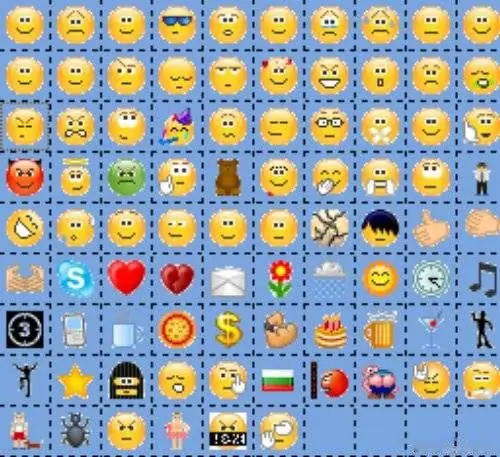
Szükséges
- - Skype;
- - az internet.
Utasítás
1. lépés
Rajzoljon képet Skype hangulatjelekkel a csevegés mezőbe. Ehhez bővítse ki a mezőt szélességben, állítsa be az "Alapértelmezett" beállításokat. Válasszon Tahoma betűtípust.
2. lépés
Határozza meg a minta szélességét, általában páratlan számú cellát. Fentről kezdje el létrehozni a rajzot Skype hangulatjelekkel. Töltse ki a hátteret semleges hangulatjelekkel, jelölje meg világos képekkel a kép kontúrját.
3. lépés
A Skype hangulatjelek rejtettekre és szabadon elérhetőekre oszthatók. Miután gyakorolta a hozzáférhető hangulatjelekkel ellátott képek rajzolását, adjon hozzá rejtett képeket, amelyeket angol betűk és szavak, valamint zárójelben lévő szimbólumok jeleznek. Rejtett hangulatjelek találhatók az interneten.
4. lépés
Nyissa meg a jegyzettömböt vagy bármely más szövegszerkesztőt. Készítsen rajzot a hangulatjelek betűjéből, figyelve a kép vonalait és sorait. Másolja át a teljes betű- és szimbólumkészletet, illessze be a Skype csevegőmezőbe, és küldje el beszélgetőpartnerének, hogy maga lássa az eredményt.
5. lépés
Abban az esetben, ha nehezen rajzol hangulatjelekkel a Skype-ban, használja a kész rajzokat. Keresse meg őket az interneten a "Skype emoji rajzok" kifejezéshez. Másolja a kép kódját, és illessze be a csevegési mezőbe.
6. lépés
Keressen ingyenes képszerkesztőket az interneten, ahol bármilyen képet létrehozhat egy speciális vásznon. A szerkesztőben a mező mellett - amelynek minimális mérete 5x5 cella - van egy sor hangulatjel, elérhető és rejtett egyaránt.
7. lépés
Válassza ki a kívánt hangulatjelet, és helyezze a vászonra. A Fill funkció segítségével megváltoztathatja a vászon hátterét. Rajzoljon egy vonalat vagy ugyanabból a hangulatjelből duplán kattintva a függőleges vagy vízszintes nyílra. Az utolsó művelet törléséhez használja a megfelelő gombot.
8. lépés
A kép létrehozása és szerkesztése után kattintson a "Kód letöltése" gombra. Mutasson rá, másolja és illessze be a kódot a Skype csevegőmezőjébe. Az üzenet elküldése után látni fogja a rajzát.






